win10重置步骤
(win10重置步骤和详细教程)
我们在使用Windows10系统时,如果经常出现蓝屏、系统堵塞、中毒或各种系统问题,将重新安装系统,但如果系统能正常进入,则需要制作U盘工具才能重新安装系统。不妨通过Win重置此计算机功能,实现重新安装系统的目的。那么Win如何恢复10系统的出厂设置?那么Win如何恢复10系统的出厂设置?小龙教你如何使用下面的安装之家Win如果您使用10重置此计算机功能重新安装系统教程Win如果出现系统故障,不妨试试。
Win重置此计算机功能的优缺点:
优点是系统可以重新安装,恢复到win10系统初始化。缺点是,如果系统完全崩溃,重置系统就不能进入桌面。
记住:不要强行中断重置过程或断电。一旦失败,需要使用U盘安装系统。
利用Win10重置此计算机功能重装系统教程:
首先,我们点击开始菜单,然后点击设置齿轮图标。
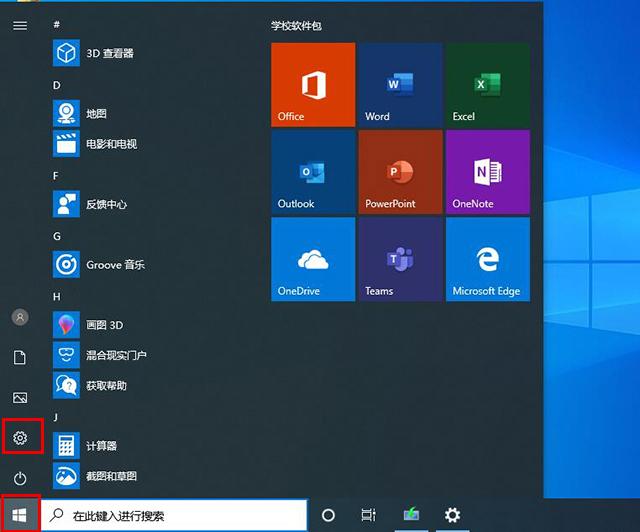
2、在windows在设置界面时,我们点击更新和安全,如下图所示。
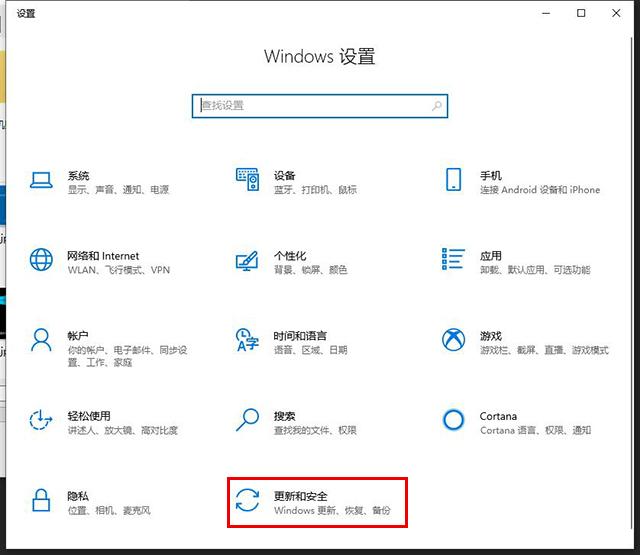
点击恢复选项,点击开始按钮,如下图所示。
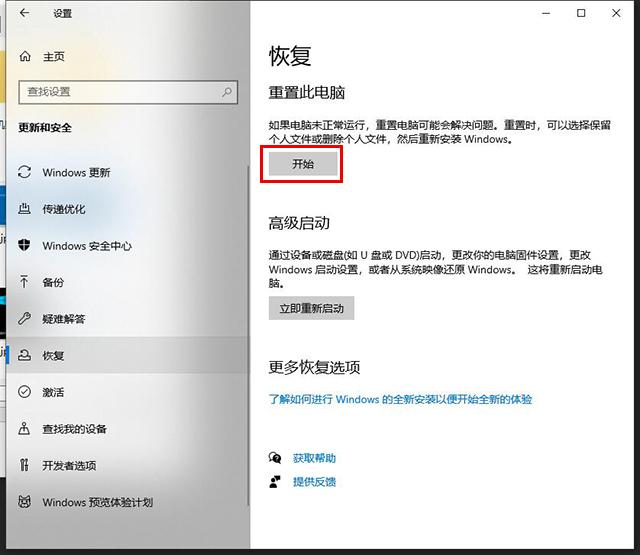
4、接下来就按需选择即可,是否保留你的文件或删除所以内容(保留我的文件:这个会保留你存储在C盘中的个人文件,其它磁盘的文件还会继续保留(例如D、E、F磁盘);删除所有内容:删除所有个人文件,相当于完全删除C盘磁盘。),如下图所示。若您的C盘或桌面上有重要文件,建议保留个人文件。
注:我在这里选择删除所有文件。
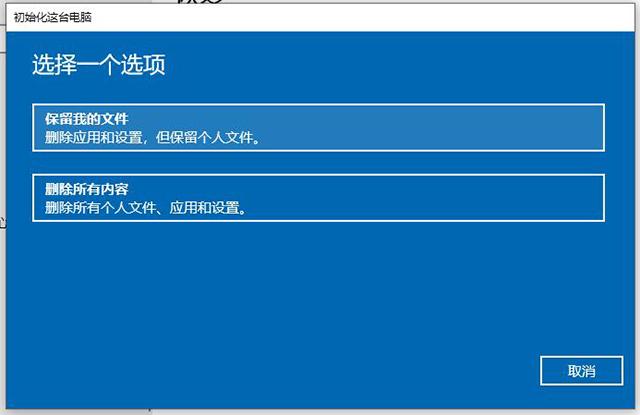
点击下一步。
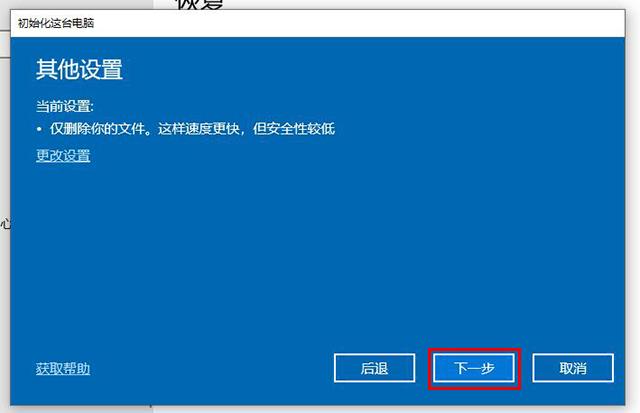
点击重置,如下图所示。
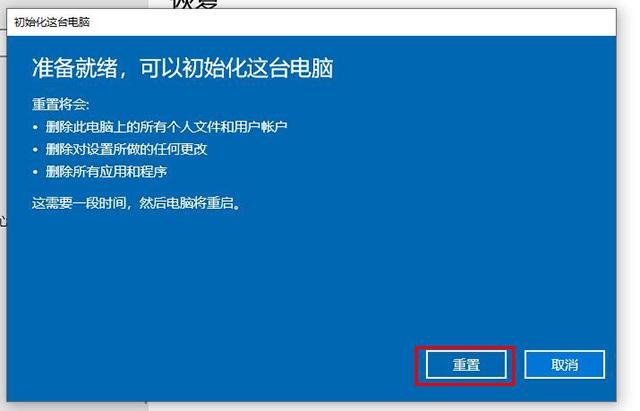
7.提示准备重置,请等待。
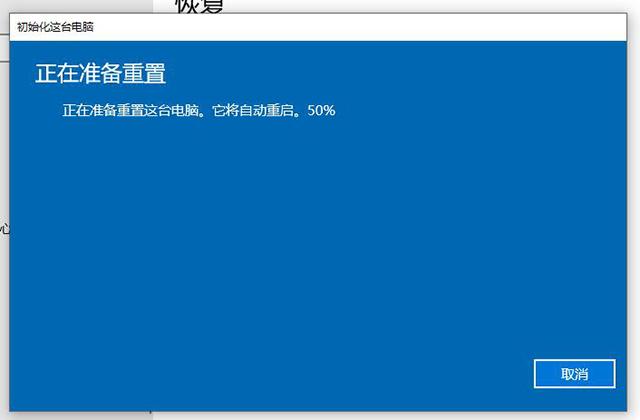
此时将自动进入重置页面,继续等待片刻。
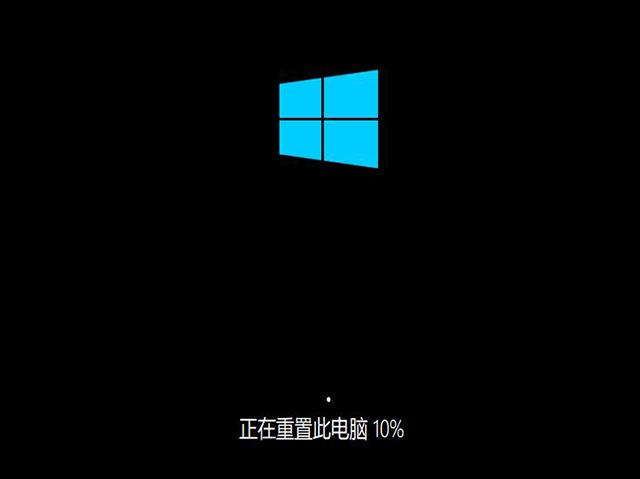
提示正在安装Windows请不要关掉电脑,完成这个操作需要一定的时间,过程不要关掉。
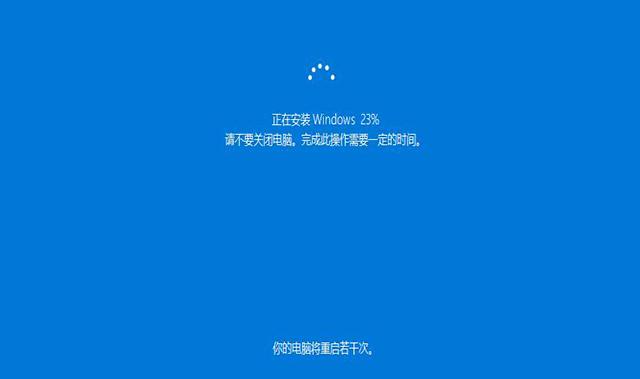
10.选择中国的区域,点击是。
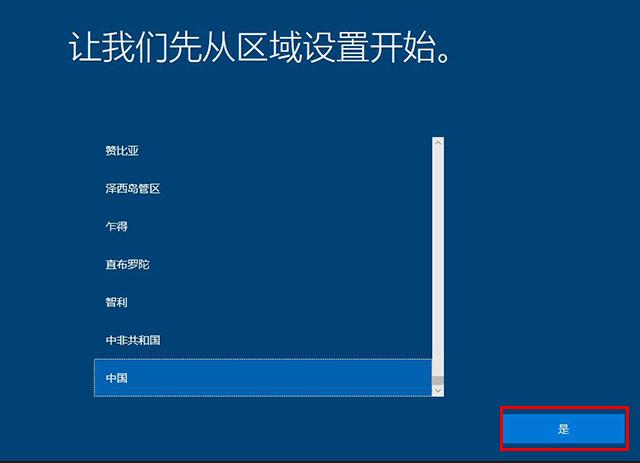
11.如果需要使用微软输入法,选择拼音或五笔,选择微软拼音,点击是按钮。
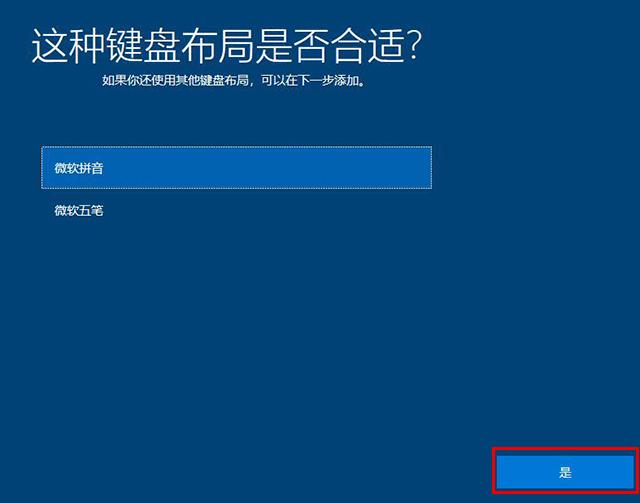
记住:最好在这一步中断开您的计算机网络,不要在13步中需要联网,时间长,不会断网?可以直接拨网线。
12.如果想添加第二个键盘布局,直接选择跳过!
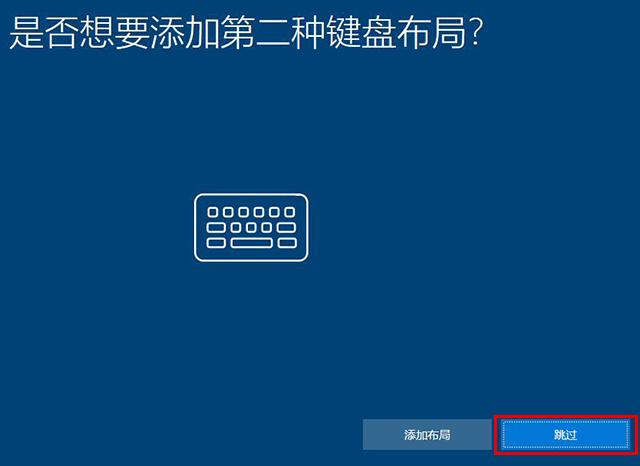
点击我没有inernet如下图所示。
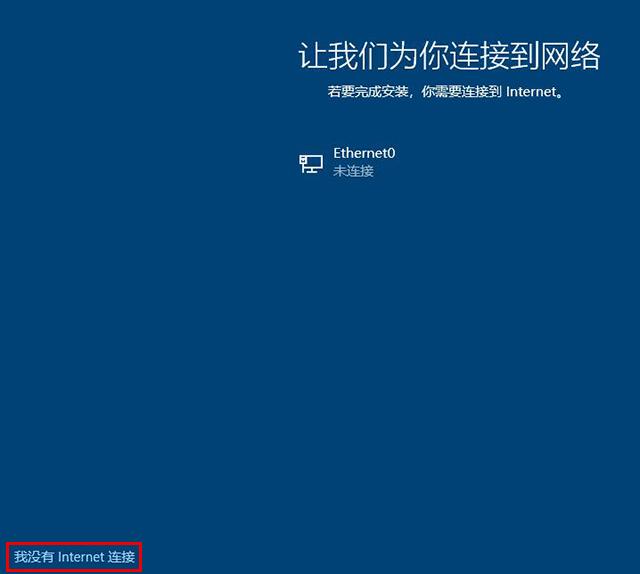
点击继续设置有限设置,如下图所示。
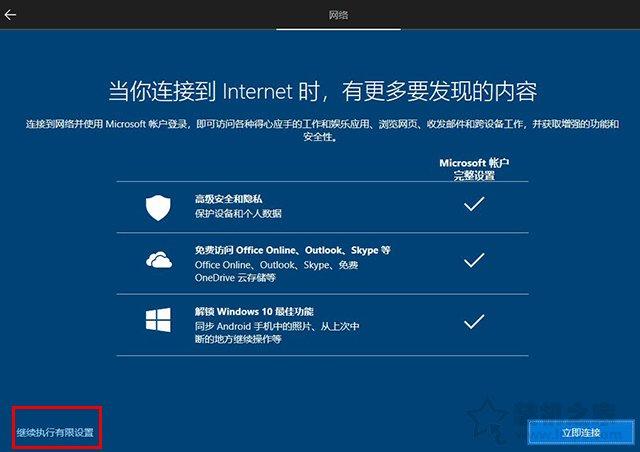
15、windows点击接受许可协议。
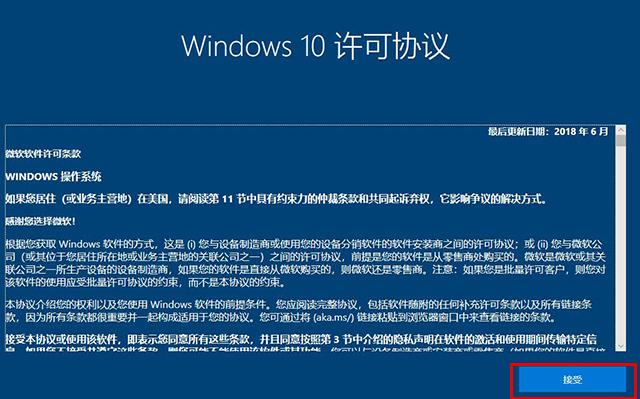
16.设置帐户名,如安装之家,点击下一步按钮。
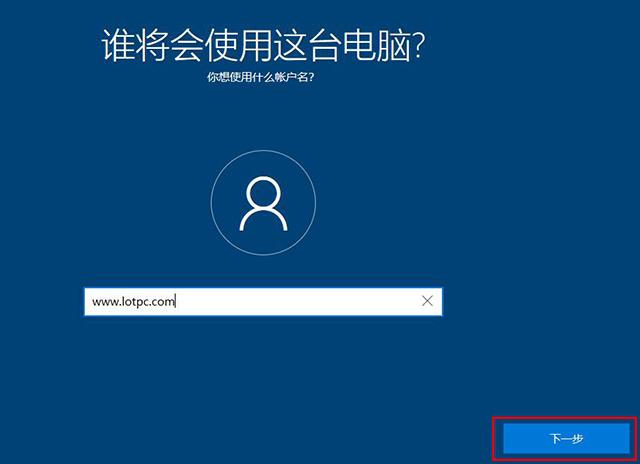
17.动密码,如无需密码,直接选择下一步按钮。
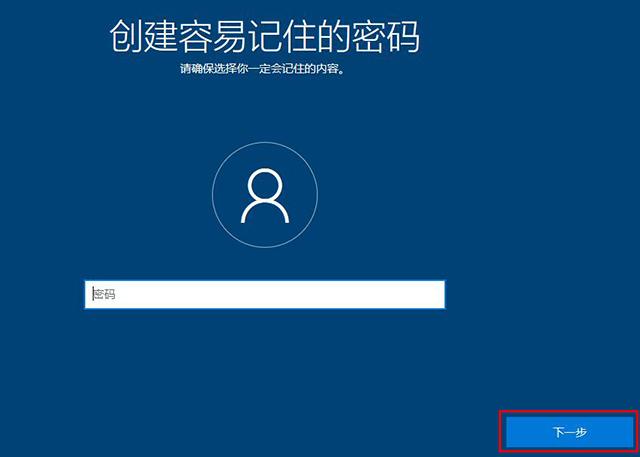
点击是。
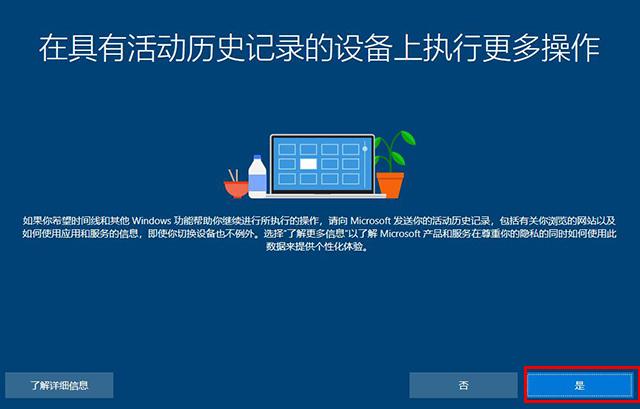
点击接受。
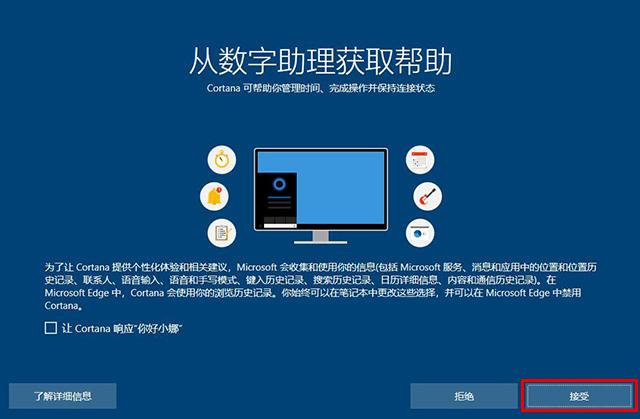
20.按需打开和关闭所有功能,点击接受。
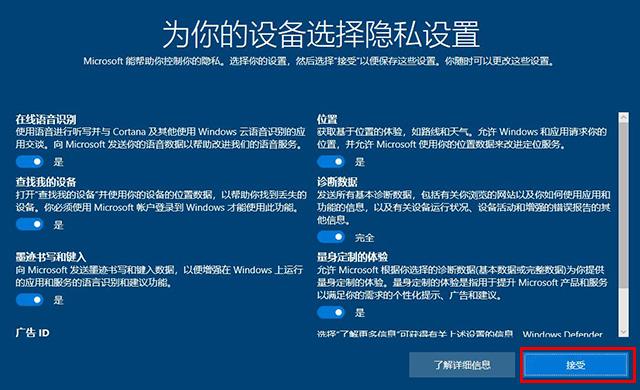
21.之后电脑成功进入系统,发现电脑(我的电脑)、控制面板等都没有。我教你调出来。
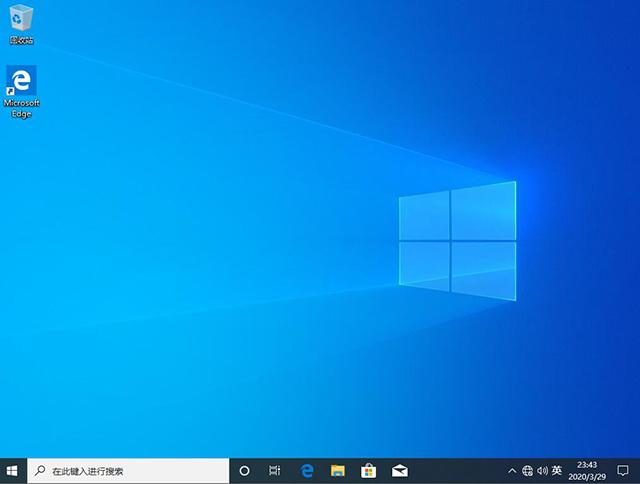
22.右键单击桌面空白处,选择个性化。
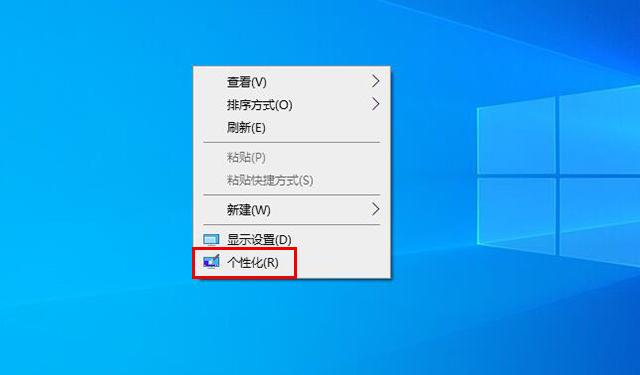
点击主题选项,我们将桌面图标设置拉到右栏中,点击进入。
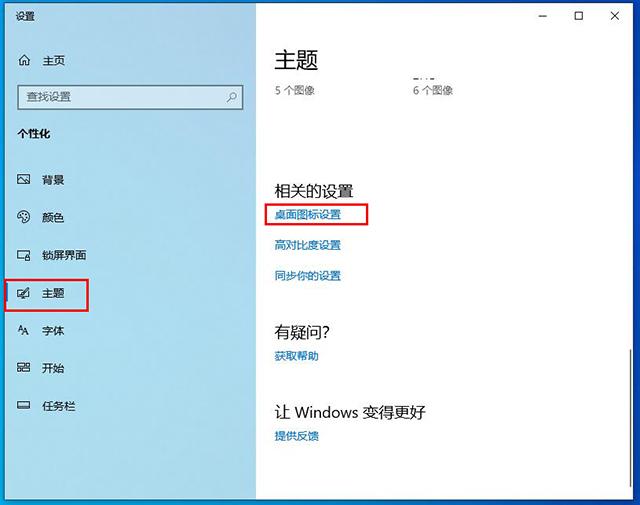
24.我们检查我们想要的,如计算机、控制面板、用户文件等件等。
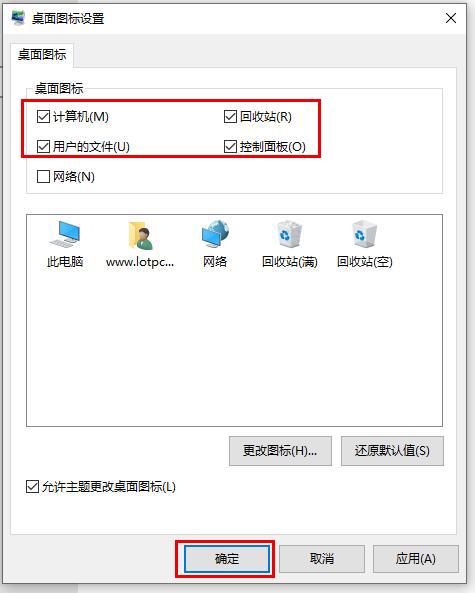
25.这时,我们可以看到这台电脑图标~
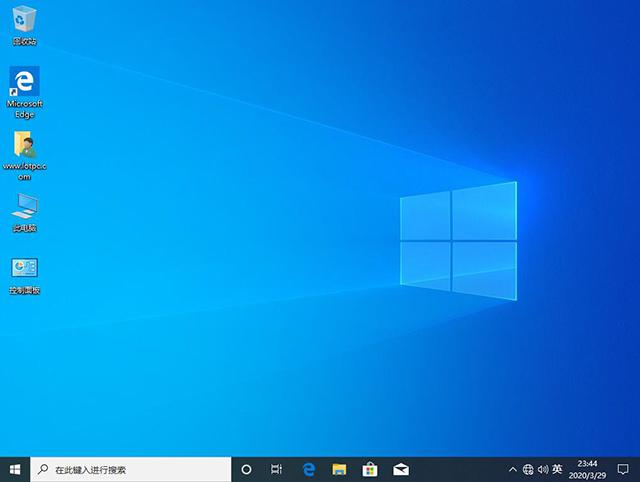
26.最后,硬件驱动安装的方法非常简单。我们可以下载驱动生命、驱动精灵或鲁大师安装硬件所需的驱动程序。您可以一键安装所有相应的硬件驱动程序。试试看。

以上是安装之家共享的。Win如果您重置此计算机功能重新安装系统教程Windows虽然10系统出现了卡顿、蓝屏等故障,但仍可进入系统,不妨通过以上方法解决,希望本文能对您有所帮助。